
Rivien ja sarakkeiden lisääminen tai poistaminen Macin Keynotessa
Voit lisätä, poistaa ja järjestellä rivejä ja sarakkeita taulukossa. Rivejä ja sarakkeita on kolmea eri tyyppiä:
Runkorivit ja -sarakkeet sisältävät taulukon datan.
Mahdolliset otsakerivit ja -sarakkeet näkyvät taulukon päällä ja vasemmassa reunassa. Niissä on yleensä eri taustaväri kuin runkoriveissä ja niitä käytetään tyypillisesti osoittamaan, mitä rivi tai sarake sisältää.
Alaotsakerivit (jos sellaisia on) näkyvät taulukon alaosassa ja niissä voi olla eri taustaväri kuin runkoriveissä.
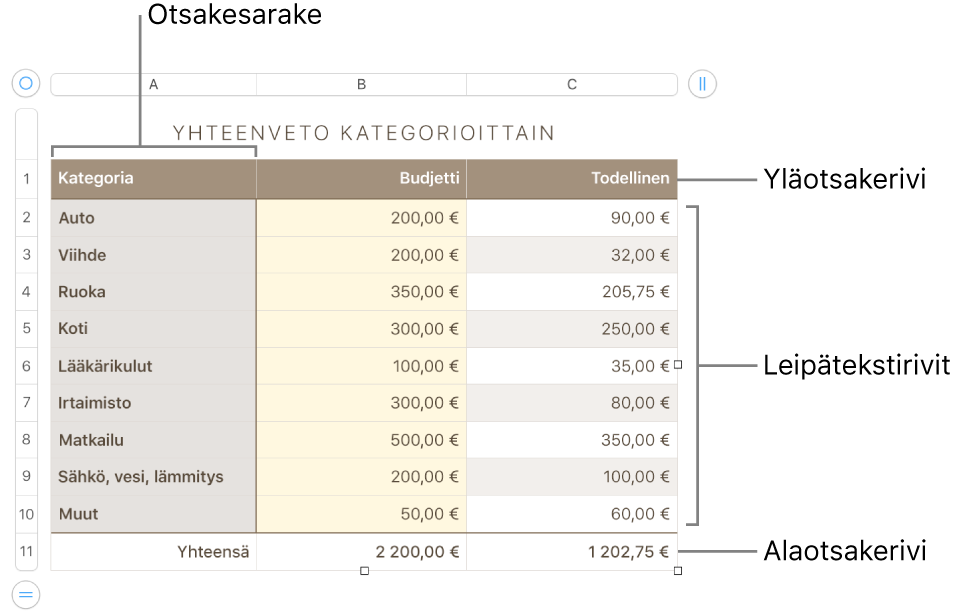
Rivien ja sarakkeiden lisääminen tai poistaminen
Klikkaa taulukkoa.
Tee jokin seuraavista:
Sarakkeiden lisääminen ja poistaminen taulukon oikealla puolella: Klikkaa taulukon oikeassa yläkulmassa
 ja lisää tai vähennä sarakkeiden määrää klikkaamalla nuolta.
ja lisää tai vähennä sarakkeiden määrää klikkaamalla nuolta.Rivien lisääminen tai poistaminen taulukon alaosassa: Klikkaa taulukon vasemmassa alakulmassa
 ja lisää tai vähennä rivien määrää klikkaamalla nuolta.
ja lisää tai vähennä rivien määrää klikkaamalla nuolta.Rivin tai sarakkeen lisääminen mihin tahansa kohtaan taulukossa: Ctrl-klikkaa solua ja valitse sitten kohta, johon haluat lisätä rivin tai sarakkeen (valitun solun ylä- tai alapuolelle, eteen tai jälkeen). Voit myös siirtää osoittimen sellaisen rivin tai sarakkeen numeron tai kirjaimen päälle, jonka viereen haluat lisätä rivin tai sarakkeen, klikata alaspäin osoittavaa nuolta ja valita, mihin rivi tai sarake lisätään.
Rivin tai sarakkeen poistaminen missä tahansa kohtaa taulukossa: Ctrl-klikkaa rivin tai sarakkeen solua, jonka haluat poistaa, ja valitse sitten Poista rivi tai Poista sarake. Voit myös pitää osoitinta poistettavan rivin numeron tai poistettavan sarakkeen kirjaimen päällä, klikata nuolta alas ja valita sitten Poista rivi tai Poista sarake.
Useiden rivien tai sarakkeiden lisääminen kerralla: Valitse missä tahansa kohdassa taulukkoa yhtä monta riviä tai saraketta kuin haluat lisätä. Klikkaa jonkin valitun rivin numeron tai sarakkeen kirjaimen vieressä olevaa nuolta ja valitse Lisää rivejä yläpuolelle tai Lisää rivejä alapuolelle (tai Lisää sarakkeita edelle tai Lisää sarakkeita jälkeen).
Useiden rivien tai sarakkeiden poistaminen kerralla: Komento-klikkaa rivejä tai sarakkeita, klikkaa nuolta ja valitse Poista valitut rivit tai Poista valitut sarakkeet.
Yläotsakerivien ja otsakesarakkeiden lisääminen tai poistaminen
Yläotsakerivien, otsakesarakkeiden tai alaotsakerivien lisääminen muuntaa olemassa olevat rivit tai sarakkeet ylä- ja alaotsakkeiksi. Jos sinulla on esimerkiksi dataa taulukon ensimmäisellä rivillä ja lisäät yläotsakerivin, ensimmäinen rivi muuttuu yläotsakkeeksi, joka sisältää saman datan. Otsakesolujen dataa ei käytetä laskutoimituksissa.
Klikkaa taulukkoa ja klikkaa
 Muoto-sivupalkin Taulukko-välilehteä.
Muoto-sivupalkin Taulukko-välilehteä.Klikkaa Otsakkeet-kohdan ponnahdusvalikoita ja valitse haluamasi yläotsakerivien, otsakesarakkeiden tai alaotsakerivien lukumäärä.